ზოგიერთ მომხმარებელს არ შეუძლია წვდომა მათ მყარ დისკზე (ან ფლეშ დისკზე). ინ ოპერაციული სისტემა ასეთი მოწყობილობები მიიღებენ სტატუსს " ნედლეული", და მათი ფაილის სტრუქტურა მომხმარებლისთვის მიუწვდომელი ხდება. ამ სტატიაში დეტალურად განვიხილავ ამ დისფუნქციას, გეტყვით რა უნდა გავაკეთოთ იმ სიტუაციაში, როდესაც RAW ფაილური სისტემა, ასევე როგორ დააბრუნოთ NTFS, FAT32, რა ინსტრუმენტები დაგვეხმარება ამაში და როგორ გამოვიყენოთ ისინი.

ტიხრების აღდგენა
რა არის RAW ფაილური სისტემა
იმის გასაგებად, რომ ეს არის RAW ფაილური სისტემა და როგორ დააბრუნოთ NTFS, FAT32 ფორმატში, აუცილებელია ტერმინი "RAW" სემანტიკური დატვირთვის განსაზღვრა. შექსპირის ენიდან თარგმნილია ლექსი "ნედლეული" "ნედლეული", "ნედლეული". შესაბამისად, ჩვენს შემთხვევაში, ეს ტერმინი ეხება დისკებს, რომლებიც ან ჯერ არ არის ფორმატირებული, ან დაზიანებულია მათზე მონაცემთა სტრუქტურა (შეცდომები MBR დანაყოფის ცხრილში და MFT ფაილების ცხრილში, ვირუსებზე, PC აპარატთან დაკავშირებული პრობლემები და ა.შ.).
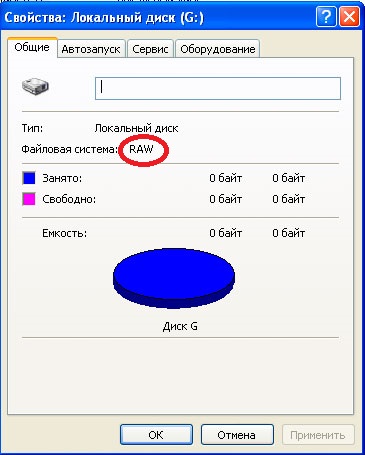
მარტივად რომ ვთქვათ, RAW დისკები არის დისკები, რომლებიც Windows– ის მიერ არ არის აღიარებული სხვადასხვა მიზეზის გამო. ჩვეულებრივ, ამ შემთხვევაში, Windows რეკომენდაციას უწევს ასეთი დისკის ფორმატირებას, რაც არ უნდა გაკეთდეს, რადგან დისკზე მონაცემების ფორმატირება დაიკარგება.
მიზეზები, რის გამოც NTFS და FAT32 დისკი ხდება RAW
მიზეზები RAW დისკების ჩვეულებრივი NTFS და FAT32 ფაილური სისტემების ნაცვლად შემდეგია:
- ასეთი დისკების უეცარი გამორთვა (ქსელში ძაბვის დაკარგვა, მომხმარებლის მიერ მათი ფიზიკური გათიშვა, ელექტროენერგიის მიწოდებასთან დაკავშირებული პრობლემები და ა.შ.), რის შედეგადაც დარღვეულია დისკზე მონაცემების მთლიანობა და სტრუქტურა;
- დედაპლატის დამაკავშირებელ კაბელებთან დაკავშირებული პრობლემები და მყარი დისკი;
- ვირუსული პროგრამების მუშაობა, რომლებიც არღვევენ bootloader– ის მთლიანობას, დანაყოფების ცხრილს, ფაილურ სტრუქტურას და ა.შ.
- ცუდი სექტორები მყარ დისკზე, რის შედეგადაც დაზიანებულია მყარი დისკის სისტემის სტრუქტურა;
- ოპერაციული სისტემის ინსტალაციის ან განახლების შეცდომა;
- შეცდომები სხვადასხვა მყარი დისკის დანაყოფების მენეჯერებთან მუშაობის დროს;
- ფხვიერი კავშირი USB ფლეშ დრაივსა და კომპიუტერის USB პორტს შორის (ფლეშ დრაივის შემთხვევაში);
- სამუშაო პრობლემები დედაპლატა კომპიუტერი და ა.შ.
როგორ დააბრუნოთ NTFS, FAT32 RAW– დან
- აბა სცადე გადატვირთეთ კომპიუტერიპრობლემა შეიძლება იყოს შემთხვევითი;
- შეამოწმეთ საკაბელო კავშირები მყარ დისკზე.გამოიყენეთ კიდევ ერთი კონექტორი მყარი დისკის დაკავშირება დედაპლატზე, ისევე კიდევ ერთი USB კონექტორი კომპიუტერი გარე flash drive- ს შეერთებისას;
- გამოიყენეთ ჩამონტაჟებული კომუნალური CHKDSK შესაძლებლობები. გარბოდა ბრძანების სტრიქონი როგორც ადმინისტრატორი და ის ტიპის
chkdsk X: / f (სადაც X არის RAW დისკის ასო)
"F" პარამეტრი ნიშნავს დისკზე შეცდომების დაფიქსირებას, ანუ cHKDSK კომუნალური არა მხოლოდ ეძებს პრობლემებს, არამედ აფიქსირებს მათ.
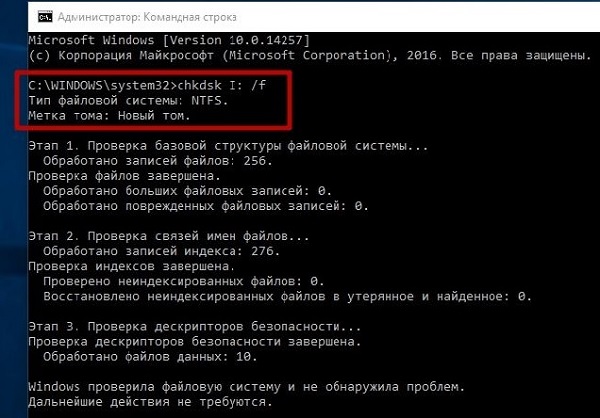
მე ასევე აღვნიშნავ, რომ ეს ბრძანება, უპირველეს ყოვლისა, შესაბამისია იმ დისკებისთვის, რომლებსაც ფორმატში აქვთ ფორმატირებული nTFS სისტემა. ამ შემთხვევაში, თუ ვერ შეძლებთ ოპერაციული სისტემის ჩატვირთვას, მაშინ ჩატვირთვისას გამოიყენოთ სისტემის დისკი ან ფლეშ დრაივები (შეგიძლიათ გამოიყენოთ "ცოცხალი CD" -ს სხვადასხვა შეკრება), აირჩიეთ "სისტემის აღდგენა" იქ, გადადით "Advanced Settings" და შემდეგ "Command Prompt" და მიუთითეთ ზემოთ მითითებული ბრძანება აქ.
თუ თქვენ ვერ წვდებით ბრძანების ხაზს თქვენი კომპიუტერიდან, მაშინ რეკომენდებულია თქვენი მყარი დისკის სხვა კომპიუტერთან დაკავშირება და მის დისკზე არსებული შეცდომების უკვე შემოწმება.
- გამოიყენეთ sfc სისტემის სხვა კომუნალური შესაძლებლობებიშექმნილია მთლიანობის შემოწმებისთვის სისტემის ფაილები. ასევე მართეთ ბრძანების სტრიქონი ადმინისტრატორად, ჩაწერეთ მასში:
და დააჭირეთ enter.

- თუ ოპერაციულ სისტემაზე წვდომა გაქვთ, მაშინ ღირს თქვენი კომპიუტერის ვირუსების სკანირება სპეციალური ანტივირუსული პროგრამების გამოყენებით (მაგალითად, Web CureIt! ან Malware-AntiMalware);
- თუ პრობლემურ დისკზე არ არის მნიშვნელოვანი ინფორმაცია (ან ეს არ არის მნიშვნელოვანი), მაშინ პრობლემის დისკი (ან ფლეშ დრაივი) შეუძლია ფორმატის შექმნა. დააჭირეთ ღილაკს "დაწყება" და ძებნის ზოლში ჩაწერეთ diskmgmt.msc, დისკის მართვის პანელი გამოჩნდება. დააწკაპუნეთ ღილაკით ნედლეულ დისკზე და მენიუში აირჩიეთ "ფორმატი", რომელიც გამოჩნდება.
თუ თქვენ გაქვთ RAW ფაილური სისტემა, დააბრუნეთ NTFS, FAT32 - მესამე მხარის პროგრამების გამოყენებით
თუ გსურთ გამოჯანმრთელება ფაილური სისტემა NFTS და FAT32, მაშინ უნდა გამოიყენოთ ფუნქციონალური სპეციალური პროგრამებივინ დაგვეხმარება ამაში. მე გთავაზობთ პროგრამებს, როგორიცაა Recuva და TestDisk.
რეკუვა
აღდგენის ერთ-ერთი პოპულარული პროგრამა დაკარგული ფაილები - ეს რეკვაა. გადმოწერეთ, დააინსტალირეთ და გაუშვით ეს პროდუქტი, შეარჩიეთ ყველა ფაილის აღდგენა, აირჩიეთ პრობლემური დისკი, გამოიყენეთ სიღრმისეული ანალიზების ვარიანტი და დააჭირეთ ღილაკს "დაწყება"
სკანირების დასრულების შემდეგ, პროგრამა აჩვენებს ნაპოვნი ფაილების ჩამონათვალს, აღნიშნავენ მათ აღმნიშვნელი ნიშნით და დააჭირეთ ღილაკს "აღდგენა".
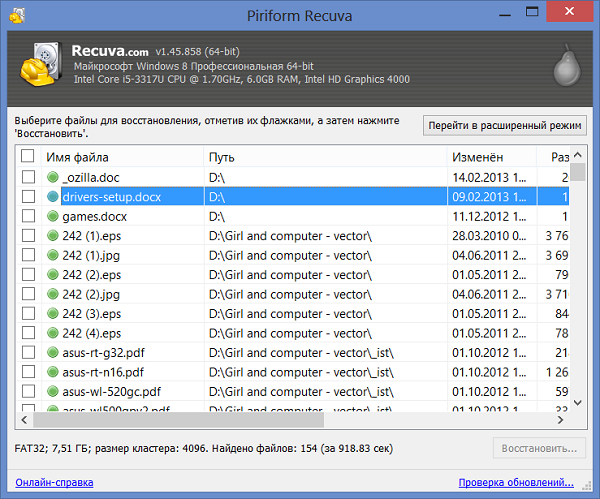
Testdisk
მეორე პროგრამა, რომელსაც შეუძლია RAW ფაილური სისტემის საკითხის მოგვარება, არის TestDisk.
- გადმოწერეთ და დააინსტალირეთ ეს პროგრამამართეთ იგი ადმინისტრატორად.
- აირჩიეთ "შექმნა" ბრძანება და დააჭირეთ enter- ს, გამოიყენეთ კურსორი ნედლეული დისკის შესარჩევად და დააჭირეთ "Enter".
- დაყოფის ცხრილის სასურველი ტიპის არჩევის შემდეგ დააჭირეთ Enter- ს, შემდეგ შეარჩიეთ "ანალიზი" და "სწრაფი ძებნა" (განხორციელდება სწრაფი ძებნა პრობლემური სექციები).
- მას შემდეგ, რაც TestDisk იპოვნებს პრობლემურ მოცულობებს, დააჭირეთ ღილაკს "ჩაწერა", რათა დაწეროთ დანაყოფი სტრუქტურა.
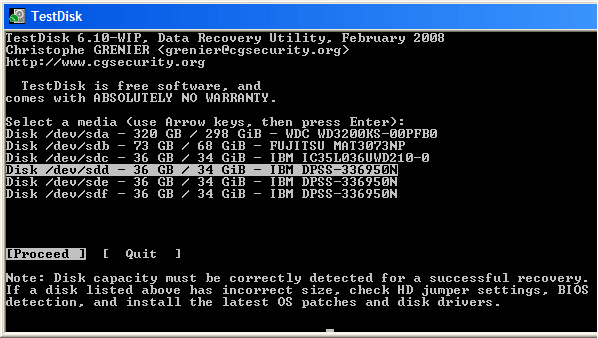
როგორ შევცვალოთ ფლეშ დრაივის ფაილური სისტემა [ვიდეო]
ზემოთ, მე გავაანალიზე პრობლემა, როდესაც RAW ფაილური სისტემა. NTFS, FAT32- ის დასაბრუნებლად ყველაზე ოპტიმალური საშუალებაა სისტემის გამოყენება cHKDSK გუნდებიასევე სპეციალური პროგრამები, რომელთაც შეუძლიათ პრობლემური დისკის ფაილის სტრუქტურის აღდგენა. თუ არა ერთი წინადადება, რომელიც აღმოჩნდა თქვენთვის ეფექტური, მაშინ გირჩევთ დაუკავშირდეთ სერვისცენტრს - იქნებ თქვენს მყარ დისკს აქვს არა არა პროგრამული, არამედ აპარატურის, ბუნების პრობლემები და ეს მას საფუძვლიანი შეკეთება სჭირდება.
როგორ აღვადგინოთ დისკის დანაყოფი?
არ აქვს მნიშვნელობა რომელი დისკია ის: პორტატული კომპიუტერის მყარი დისკი USB მყარი დისკი ან USB ფლეშ დრაივი. უკმარისობის მიზეზი ყველაზე ხშირად შეიძლება იყოს ვირუსები. ამ შემთხვევაში, როდესაც გახსნით ცდილობ ფანჯრების დრაივი აცნობებს ზოგიერთ სამწუხარო ინფორმაციას, რომელიც არავითარ შემთხვევაში არ შეგიძლიათ გთხოვთ, მაგალითად: " მოწყობილობაში დისკის [დისკის წერილი] არ არის ფორმატირებული. მისი ფორმატირება?"
თუ დისკის ფაილური სისტემა აღიარებულია RAW, შეუძლებელია ამ კითხვის მონაცემების წერა, მოცულობის ეტიკეტის და ამ დანაყოფთან დაკავშირებული სხვა ოპერაციების ჩატარება (მაგალითად, შეცდომების დეფრაგმენტაცია ან შემოწმება). ამავდროულად, ოპერაციული სისტემა აჩვენებს დანაყოფის ზომას და, მასზე წვდომისას, გთავაზობთ მისი ფორმატირება.
თუ მსგავს სიტუაციას წააწყდებით, არცერთ შემთხვევაში არ დააჭირეთ " დიახ"თუ შესაძლებელია დისკზე საჭირო ფაილები. ფორმატირების შემდეგ, მათ, რა თქმა უნდა, მათი რესტავრაცია შეუძლიათ პროფესიონალების დახმარებით ან ფაილების აღდგენის სპეციალიზირებული პროგრამების საშუალებით, მაგრამ წარმატების ალბათობა შეიძლება შემცირდეს, და მაინც უმჯობესია ამის გაკეთება თავიდანვე მოხდეს.
თუ გადახედავთ ამ ფლეშ დრაივის თვისებებს, შეგიძლიათ იხილოთ მისი ნულოვანი ზომა და ფაილი rAW სისტემა:
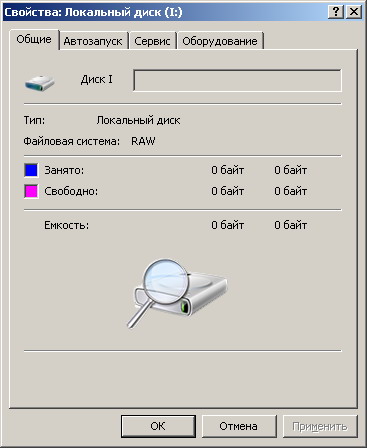
RAW- განუსაზღვრელი ფაილური სისტემის აღნიშვნა, ხაზის ოპერაციულ სისტემაში Microsoft Windows ნტ. სინამდვილეში, RAW ფაილური სისტემა არ არის, და დანაყოფი ფაილური სისტემის განმარტება, როგორც RAW, ნიშნავს, რომ დანაყოფი არ იქნა აღიარებული სისტემაში დამონტაჟებული ფაილური სისტემის რომელიმე დრაივერის მიერ (მაგალითად, FAT ან NTFS). ეს ჩვეულებრივ ნიშნავს, რომ დანაყოფი არ არის ფორმატირებული ან ფაილური სისტემის სტრუქტურა დაზიანებულია.
RAW ფაილური სისტემა - ფაილის სისტემის ტიპი ლოგიკური წამყვანი განისაზღვრება ოპერაციული სისტემის (და სხვა პროგრამების) მიერ, ფაილური სისტემის სტრუქტურის ნაწილობრივი დაზიანების შემთხვევაში, მაგალითად, FAT ან NTFS.
შესაძლო მიზეზები ფაილური სისტემის RAW განსაზღვრა:
ფაილური სისტემის სტრუქტურის დაზიანება ხდება კომპიუტერთან ან პროგრამებში, ასევე სხვადასხვა სახის მავნე პროგრამების საქმიანობის შედეგად, გაუმართავი ფუნქციების შედეგად. შემდეგი ზიანი შეიძლება გამოიყოს:
- დანაყოფების ცხრილში დანაყოფის არასწორი მნიშვნელობები (მაგალითად, MBR);
- ფაილური სისტემის ჩატვირთვის სექტორის ნაწილობრივი დაზიანება;
- განადგურება ძირითადი MFT ფაილების ცხრილის მიდამოში (NTFS ფაილური სისტემისთვის);
- დანაყოფის ფორმატის დროს, ფაილური სისტემა შეიძლება გამოჩნდეს როგორც RAW.
ერთი შესაძლო მიზეზები არის ჩანაწერი ჩატვირთვის სექტორში ან არასწორი მონაცემების MFT– ში. იმ შემთხვევაში, თუ ფაილური სისტემის სტრუქტურების უმეტესობა დარჩა ხელუხლებელი, სავარაუდოდ, ფაილური სისტემა აღდგება.
თუ დისკის ნულოვანი (ჩატვირთვის) სექტორი გადახედავთ, ხედავთ, რომ ყველაფერი არ არის კარგი:
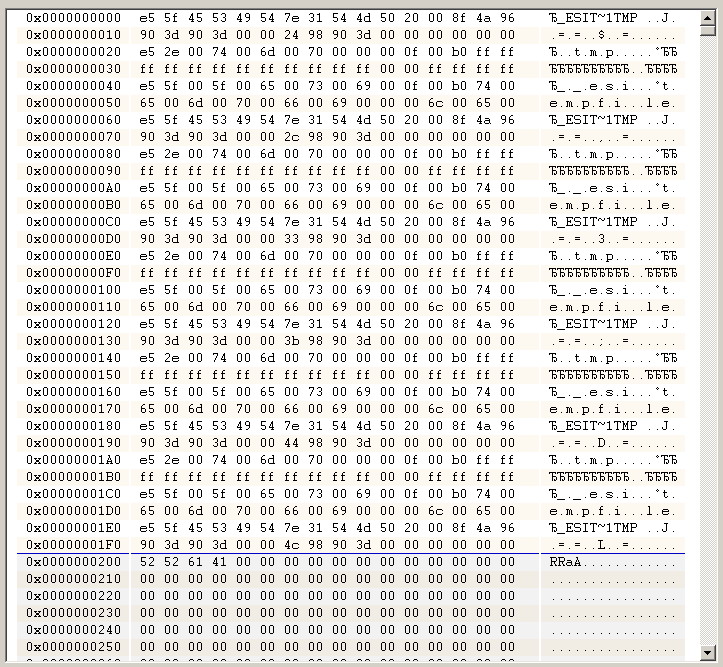
ვინც მანიაკია ან ფერია, მას შეუძლია გაერკვნენ და ხელით შეასწორონ ნულოვანი სექტორი. ფაქტი არ არის, რომ პირველად ამუშავდება, თქვენ არაფერს მიიღებთ დამატებით. უმჯობესია გამოიყენოთ პროგრამა, რომელიც აიტაცებს ნაჩვენები RAW ფაილურ სისტემას და აჩვენებს ყველა ფაილსა და საქაღალდეს Flash Drive- ზე მის ინტერფეისში, ნაცნობი ექსპლოატორის სახით.
RAW ფაილური სისტემის ფაილების შენახვის რამდენიმე გზა არსებობს:
1. პროგრამის გამოყენებით MiniTool ენერგიის მონაცემთა აღდგენა
შედეგად, ყველა ფაილი დააკოპირეს სხვა დისკზე, მოხდა პრობლემური მყარი დისკის ფორმატირება, რის შემდეგაც ფაილები დაუბრუნდა მათ ადგილს. ეს ყველაზე საიმედო გზაა, თუ არ ხართ ფერიანები :). ამის შესახებ დაწერილია დაწვრილებითი ინფორმაცია .
მინუს ეს მეთოდი მოიცავს სხვა დისკზე საკმარისს თავისუფალი ადგილი დროებით განათავსოთ ყველა ფაილი დაზიანებული დისკი. ასევე ამ მეთოდს დიდი დრო სჭირდება.
2. კომუნალური გამოყენება შეამოწმეთ დისკი
გახსენით Start მენიუ -\u003e Run -\u003e ჩაწერეთ ხაზში ჩკდსკი E: / ვ, სადაც ასო E- ს ნაცვლად არის თქვენი დაზიანებული დისკის წერილი.

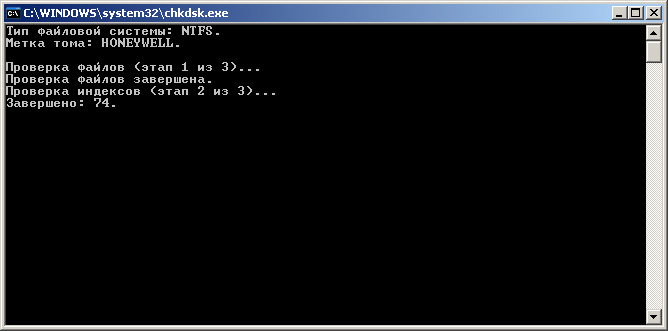
დამოკიდებულია დისკის ზომაზე (ფლეშ დრაივი), რამდენიმე წუთში დისკი გამოჩნდება, როგორც ჩვეულებრივი დისკი NTFS ფაილური სისტემით, RAW- ის ნაცვლად, და ყველა ფაილი ადგილზეა!
სიფრთხილე! ეს მეთოდი ვრცელდება მხოლოდ ფლეშ დრაივებისთვის და მყარი დისკები NTFS ფაილური სისტემით! თუ FAT ან FAT32 ფაილური სისტემა გქონდათ, ამ მეთოდით RAW დისკის აღდგენა ვერ მოხდება.
3. TestDisk- ის გამოყენებით
თუ პირველი ორი მეთოდი არ გამოიყენება, გამოიყენეთ ეს ვარიანტი.
TestDisk შეუძლია:
- გაასწორეთ დანაყოფი ცხრილი, აღადგინეთ წაშლილი ტიხრები;
- აღდგენა FAT32 ჩატვირთვის სექტორს სარეზერვო;
- ჩამონტაჟებული (რეკონსტრუქცია) ჩატვირთვის სექტორი FAT12 / FAT16 / FAT32;
- შეასწორეთ FAT ცხრილი;
- NTFS ჩატვირთვის სექტორის აღდგენა (აღდგენა);
- სარეზერვო NTFS ჩატვირთვის სექტორის აღდგენა;
- აღდგენა MFT გამოყენებით MFT სარკე;
- სარეზერვო სისტემის განსაზღვრა SuperBlock ext2 / ext3 / ext4;
- აღდგენა წაშლილი ფაილები ფაილურ სისტემებზე FAT, NTFS და ext2;
- დააკოპირეთ ფაილები დისტანციური FAT, NTFS და ext2 / ext3 / ext4 ტიხრებიდან.
არსებობს სიტუაციები, როდესაც მომხმარებელმა შეიძლება დაკარგოს წვდომა მის მყარ დისკზე (ან მის ცალკეულ დანაყოფზე), ხოლო ფაილურ სისტემაში ეს დისკი (ან მისი პრობლემის განყოფილება) დაიწყება, როგორც " ნედლეული”. ასეთი მყარი დისკი შეიძლება შეიცავდეს მომხმარებლისთვის მისასვლელ საჭირო მონაცემებს (ხშირად, ნებისმიერ ფასად). ამ სტატიაში ვეცდები დავეხმაროთ მომხმარებელს, რომელიც ამ სიტუაციაში იმყოფება, მე განვმარტავ, თუ როგორ უნდა გამოსწორდეს RAW ფორმატში HDD დისკები ასევე ვისაუბროთ იმ ინსტრუმენტებზე, რომლებიც ამაში დაგვეხმარება.
იმის გასაგებად, თუ რას ნიშნავს "RAW ფორმატის HDD", თქვენ უნდა მიმართოთ თავად სიტყვას "RAW" თარგმანს. ინგლისურიდან თარგმნილია სიტყვა "ნედლეული" "ნედლეული, დაუმუშავებელი". შესაბამისად, ეს ტერმინი ეხება დისკებს, რომლებზეც ან ფაილური სისტემა საერთოდ არ არის დაინსტალირებული (დისკი არ არის ფორმატირებული), ან მათი ფაილური სისტემა რაიმე მიზეზით დაზიანებულია (MFT ფაილის ცხრილის სტრუქტურა გატეხილია, არასწორია MBR დანაყოფების ცხრილის მონაცემები და ა.შ.).
თავდაპირველად, ტერმინი RAW აღნიშნა ფაილურ სისტემას, რომელიც გამოყენებულ იქნა ნაგულისხმევი CD-ROM– ზე მუშაობის დროს. ცარიელი დისკები, რომლებიც მომზადებულია ჩაწერისთვის, სისტემამ განსაზღვრა, როგორც RAW "ფაილური სისტემის" გამოყენებით.
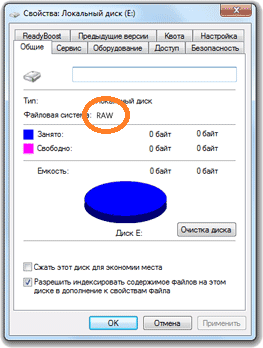
ილუსტრაციის RAW ფორმატში - HDD დისკი
ახლა, ყველა მყარ დისკს, რომელიც არ არის ფორმატის NT ფაილური სისტემის ფორმატში (მაგალითად, FAT ან NTFS), აქვს "RAW" მყარი დისკის სტატუსი. შეამოწმეთ ყველაზე ეფექტური.
მყარი დისკზე RAW სტატუსის გამოჩენის მიზეზები
იმის გაგება, თუ როგორ უნდა დააფიქსიროთ HDD დისკების RAW ფორმატი, თქვენ უნდა გესმოდეთ მიზეზების ჩამონათვალს, რაც იწვევს მას. აღვნიშნავ შემდეგ განმსაზღვრელებს:
- დენის გაძვირება;
- მყარი დისკის კაბელთან დაკავშირებული პრობლემები (კაბელი დაზიანებულია, მყარი დისკზე ცუდი საკაბელო კონტაქტი და ა.შ.);
- კომპიუტერის პრობლემები
- ცუდი სექტორები მყარ დისკზე (განსაკუთრებით შესამჩნევია მყარ დისკზე წვდომისას, როდესაც ის რეაგირებს შენელებით);
- ფაილური სისტემის სტრუქტურის დაზიანება ან დანაყოფი ცხრილის დაზიანება;
- არასწორი ინსტალაცია ან;
- სხვადასხვა ვირუსული პროგრამების საქმიანობა.
ასე რომ, ჩვენ დავაფიქსირეთ მიზეზების სია, რომლებიც იწვევენ მყარი დისკზე RAW სტატუსის გამოჩენას. ახლა მოდით გადავწყვიტოთ, თუ როგორ დავაფიქსიროთ HDD დისკების RAW ფორმატის დაფიქსირება.
RAW ფორმატის HDD დისკები - როგორ დაფიქსირება
ასე რომ, როგორ უნდა მოვიშოროთ RAW ფორმატში HDD დისკები? მე გთავაზობთ შემდეგი რამის გაკეთებას:
- გამოიყენეთ სისტემის სასარგებლო CHKDSK შესაძლებლობები. თუ RAW სტატუსი გამოჩნდა მყარ დისკის ერთ-ერთ მონაკვეთზე, ხოლო თქვენ გაქვთ წვდომა ბრძანების ხაზზე (ან გამოიყენოთ ცოცხალი ასამბლეა CD (DVD) ან ფლეშ დრაივზე), შემდეგ აწარმოეთ ბრძანების სტრიქონი ადმინისტრატორად, რომელშიც ჩაწერეთ:
ჩკდსკი X: / ვ (სადაც X არის პრობლემური დისკის ასო)
ამ შემოწმების შემდეგ, ჩვეულებრივ, RAW- ს პრობლემა მოგვარდება და თქვენს მუშა მუშა დისკს უკან დაუბრუნებთ.
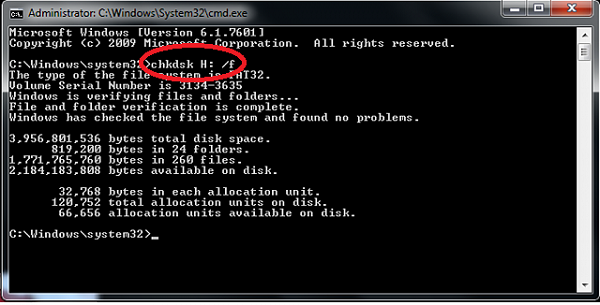
თუ გაქვთ ჩატვირთვის დისკი ან ფლეშ დრაივი, შემდეგ ატვირთეთ მათგან, აირჩიეთ "სისტემის აღდგენა" მენიუს ვარიანტი, გადადით "Advanced Settings", შემდეგ "Command Prompt" და შეიყვანეთ ზემოთ მითითებული ბრძანება აქ. ამავე დროს, დარწმუნდით, რომ თქვენ აირჩიეთ სწორი ასო სასურველი განყოფილების მითითებისთვის. ამისათვის აკრიფეთ შემდეგი ბრძანებები ზედიზედ:
გაგზავნა
სიის მოცულობა - (ეს საშუალებას გაძლევთ იპოვოთ დისკის წერილი, რომელიც გვჭირდება)
გასასვლელი
თქვენ ასევე შეგიძლიათ დააკავშიროთ თქვენი მყარი დისკი სხვა კომპიუტერთან და შეასრულოთ ეს უკვე ბრძანება CHKDSK;
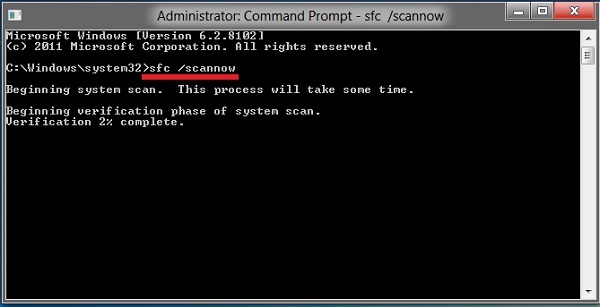
გამოიყენეთ მესამე მხარის პროგრამები
RAW ფორმატის აღმოფხვრის საქმეში HDD დისკები ჩვენ ასევე შეგვიძლია დაგეხმაროთ სხვადასხვა დამხმარე პროგრამები (მაგ. MiniTool Power მონაცემთა აღდგენა ან TestDisk).
- ამ პროგრამებიდან პირველი საშუალებას მოგვცემს აღვადგინოთ RAW- დისკზე განთავსებული საჭირო მონაცემები.
- ჩამოტვირთეთ MiniTool Power მონაცემთა აღდგენა (დააკავშიროთ ოდნავ უფრო მაღალი), დააჭირეთ მთავარ ფანჯარაში „დაკარგული დანაყოფის აღდგენა“.
- შეარჩიეთ RAW დისკი და დააჭირეთ სკანირებას "სრული სკანირება".
- შემდეგ გადაწყვიტეთ დანაყოფი და ფაილები, რომელთა აღდგენა გსურთ, დააჭირეთ "შენახვას", მიუთითეთ ის გზა, სადაც გსურთ შეინახოთ ამოღებული ფაილები.
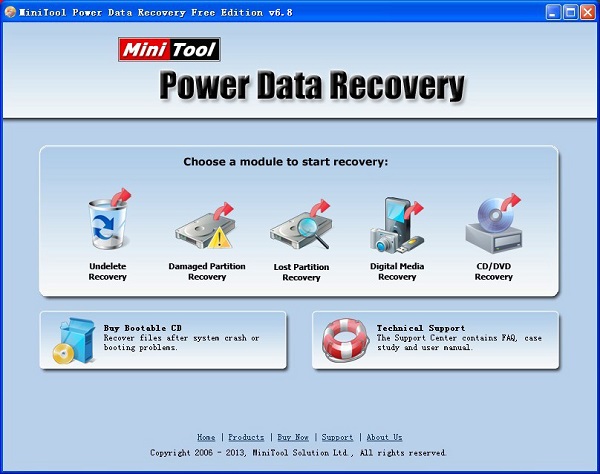
გამოიყენოს კომუნალური Testdisk გადმოწერეთ, ადმინისტრირდით.
- აირჩიეთ "შექმნა" და დააჭირეთ Enter- ს, შემდეგ გამოიყენეთ ისრები პრობლემური დისკის შესარჩევად და კვლავ დააჭირეთ Enter- ს.
- შემდეგ გადაწყვიტეთ სასურველი ტიპის დაყოფის ცხრილი (კომუნალური გააკეთებს ამას ავტომატურად) და დააჭირეთ ღილაკს "Enter".
- მოძებნეთ პრობლემური ან დაკარგული დანაყოფები, შეარჩიეთ “ანალიზი” და შემდეგ ”სწრაფი ძებნა”.
- მას შემდეგ, რაც პროგრამა იპოვნებს საჭირო მოცულობებს, შეარჩიეთ "ჩაწერა", რათა შეინახოთ დანაყოფი სტრუქტურის.
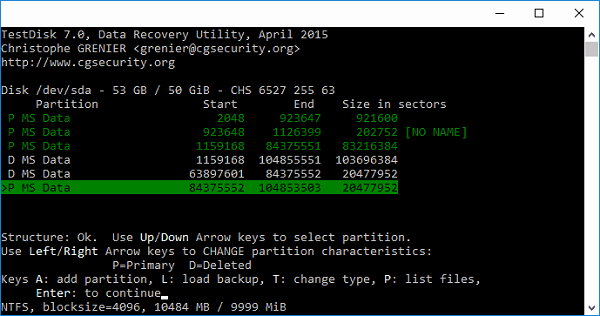
ვიდეო ინსტრუქცია
ზემოთ, მე დავსახე პასუხი კითხვაზე HDD დისკების RAW ფორმატის შესახებ, დავადგინე RAW დისკების გამოჩენის მიზეზები და აღწერეს ამ პრობლემის მოგვარების ინსტრუმენტები. უმეტეს შემთხვევაში, თქვენი დისკის ამ ფორმატის გამოჩენა შეიძლება მიუთითებდეს როგორც აპარატურულ, ასევე პროგრამული უზრუნველყოფის პრობლემებზე კომპიუტერიზე, რომლებიც ჩემ მიერ არის აღწერილი ამ დისფუნქციის მიზეზების ჩამონათვალში (გარდა იმ სიტუაციისა, როდესაც დისკი ახალია და არა ფორმატირებული). პრობლემის გადასაჭრელად გირჩევთ, რომ მიყევით ზემოთ მოყვანილი რჩევების ჩამონათვალს, ეს დაგეხმარებათ ეფექტურად მოაგვაროთ თქვენს კომპიუტერში HDD დისკების RAW ფორმატის პრობლემა.
ვკონტაქტე
დღეს ჩვენ გადავხედავთ, თუ როგორ უნდა აღვადგინოთ ინფორმაცია მყარი დისკი როდესაც დაზიანებულია ფაილური სისტემის სტრუქტურა, როდესაც RAW ფაილური სისტემა ნაჩვენებია დისკის თვისებებში. ქვემოთ ვისაუბრებთ რამდენიმე მეთოდზე, რომლის საშუალებითაც შეგიძლიათ დისკის აღდგენა RAW ფაილური სისტემით.
დაუყოვნებლივ უნდა აღინიშნოს, რომ არ არსებობს პრობლემის გადასაჭრელად უნივერსალური გზა. ქვემოთ განვიხილავთ რამდენიმე მათგანს ეფექტური გზებისაშუალებას გაძლევთ აღადგინოთ დისკი.
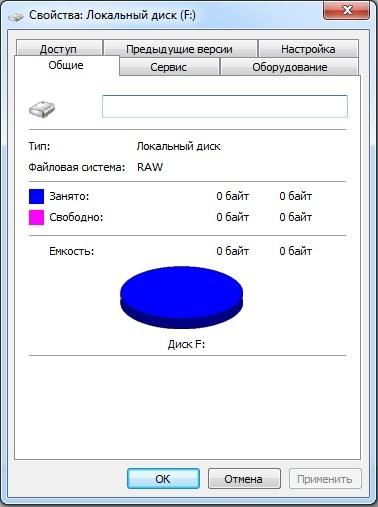
RAW ფაილური სისტემის ჩვენების მიზეზები
1. დისკი არ იყო ფორმატირებული. თუმცა, თუ დისკზე კარგად მუშაობდა, მაშინ ეს მიზეზი გაცურეს;
2. არსებობს დაზიანება ფაილური სისტემის სტრუქტურას;
3. არ არის სწორი დისკზე წვდომა;
4. ჩატვირთვის სექტორში ან MFT- ში ჩაწერილი შეცდომის მონაცემები.
RAW ფაილური სისტემის დისკის აღდგენის გზები
მეთოდი 1: დისკის შემოწმება
ეს მეთოდი პირველ რიგში უნდა შეასრულონ მომხმარებლებმა, რადგან ეს იწყება სტანდარტით windows ინსტრუმენტებიმესამე მხარის პროგრამების დასახმარებლად.
ამ მეთოდის გამოსაყენებლად, თქვენ დაგჭირდებათ bootable USB flash drive Windows- ით.
შედით BIOS- ში და დააყენეთ USB ფლეშ დრაივი, როგორც ნაგულისხმევი ჩატვირთვის მოწყობილობა.
როდესაც Windows ინსტალერი გამოჩნდება ეკრანზე, დააყენეთ სისტემის ენა და შემდეგ შეარჩიეთ სისტემის აღდგენა .
ფანჯარაში, რომელიც გამოჩნდება, დააჭირეთ ბრძანების სტრიქონი .
ტერმინალის ფანჯარაში, თქვენ უნდა შეიყვანოთ ბრძანება შემდეგი ფორმის:
chkdsk [წამყვანი წერილი]: / ვ
მაგალითად, დრაივი D– სთვის, ბრძანება ასე გამოიყურება:
ჩკდსკი დ: / ვ
დააჭირეთ Enter და დაელოდეთ ბრძანების დასრულებას. როდესაც გადამოწმება დასრულებულია, გადატვირთეთ კომპიუტერი ნორმალური რეჟიმი და შეამოწმეთ დისკის სტატუსი.
მეთოდი 2: MiniTool ენერგიის მონაცემთა აღდგენის გამოყენებით
ეფექტური პროგრამა დისკის პრობლემების გამოსწორების მიზნით. პროგრამას აქვს უფასო ვერსიათუმცა, ამოღებული ფაილების ზომა არ უნდა აღემატებოდეს 1 GB).
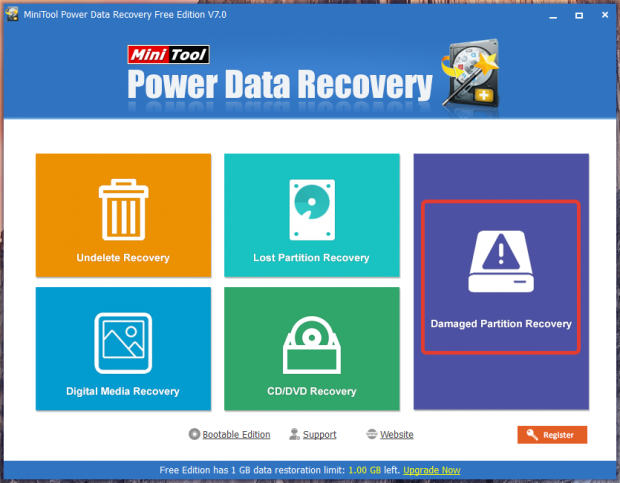
შემდეგ ფანჯარაში შეარჩიეთ დისკი, საიდანაც გსურთ მონაცემების აღდგენა და შემდეგ დააჭირეთ ღილაკს "სრული სკანირება" .
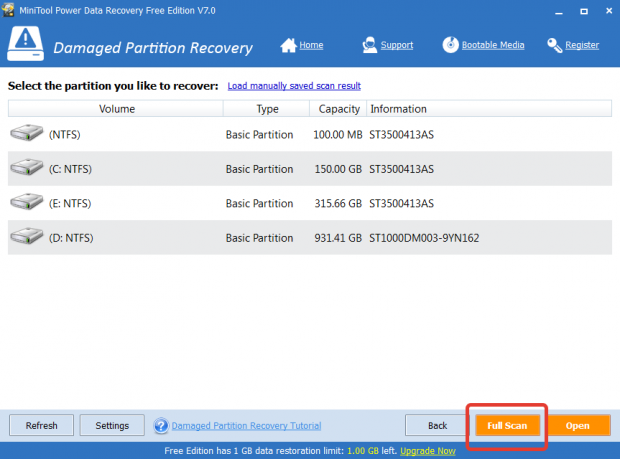
სკანირების დასრულების ლოდინის შემდეგ, ეკრანზე გამოსახულია გადარჩენისთვის ხელმისაწვდომი ფაილები. თქვენ შეგიძლიათ აირჩიოთ როგორც ყველა ფაილი, ისე შერჩევით შეარჩიოთ მხოლოდ საჭირო. აღდგენისთვის საჭირო ფაილების შერჩევის შემდეგ დააჭირეთ ღილაკს "შენახვა" .
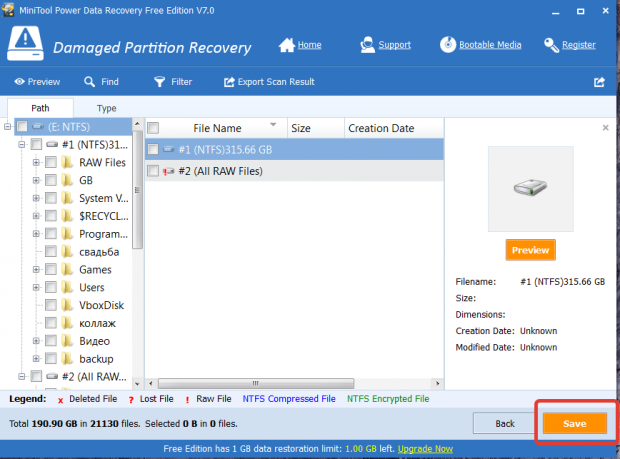
ეკრანზე გამოჩნდება ფანჯარა, რომელშიც დაგჭირდებათ აღდგენილი ფაილების საბოლოო ბილიკის მითითება. გთხოვთ გაითვალისწინოთ, რომ დისკის აღდგენა არ უნდა მიუთითოთ.
დაიწყება კოპირების პროცესი, რომლის ხანგრძლივობა იქნება დამოკიდებული არჩეული ფაილების რაოდენობაზე. პროცედურის დასრულებისთანავე თქვენს ეკრანზე გამოჩნდება შეტყობინება ოპერაციის წარმატების შესახებ.
ახლა თქვენ შეგიძლიათ უსაფრთხოდ დააფიქსიროთ დისკი და გადაიტანოთ ყველა ფაილი მასზე.
ჩამოტვირთეთ MiniTool Power Data Recovery უფასოდ
გადმოწერეთ პროგრამა ოფიციალური საიტიდანმეთოდი 3: TestDisk პროგრამა
ფუნქციონალური უფასო პროგრამა, რომელსაც აქვს შემდეგი ფუნქციები:
1. წაშლილი დანაყოფების აღდგენა;
2. MBR- ს გადატვირთვა;
3. აღდგენის შესრულება ჩატვირთვის სექტორი სარეზერვოდან (FAT32 და NFTS);
4. ფაილების კოპირება წაშლილი დანაყოფიდან;
5. ჩექმის რეკონსტრუქცია nTFS სექტორები და სხვა.
ბევრი მომხმარებელი შეშინებია ამ კომუნალურ მომსახურებასთან მუშაობის შედეგად ყველა მოქმედება ხორციელდება ბრძანების ხაზის მეშვეობით. ამასთან, ეს არ უნდა შეგაშინოთ, განსაკუთრებით მას შემდეგ, რაც იგი მოცემულია დეველოპერის საიტზე.
ზოგიერთ მომხმარებელს არ შეუძლია წვდომა მათ მყარ დისკზე (ან ფლეშ დისკზე). ოპერაციულ სისტემაში ასეთი მოწყობილობები იღებენ სტატუსს " ნედლეული", და მათი ფაილის სტრუქტურა მომხმარებლისთვის მიუწვდომელი ხდება. ამ სტატიაში დეტალურად განვიხილავ ამ დისფუნქციას, გეტყვით რა უნდა გავაკეთოთ იმ სიტუაციაში, როდესაც RAW ფაილური სისტემა, ასევე როგორ დააბრუნოთ NTFS, FAT32, რა ინსტრუმენტები დაგვეხმარება ამაში და როგორ გამოვიყენოთ ისინი.
იმის გასაგებად, რომ ეს არის RAW ფაილური სისტემა და როგორ დააბრუნოთ NTFS, FAT32 ფორმატში, აუცილებელია ტერმინი "RAW" სემანტიკური დატვირთვის განსაზღვრა. შექსპირის ენიდან თარგმნილია ლექსი "ნედლეული" "ნედლეული", "ნედლეული". შესაბამისად, ჩვენს შემთხვევაში, ეს ტერმინი ეხება დისკებს, რომლებიც ან ჯერ არ არის ფორმატირებული, ან დაზიანებულია მათზე მონაცემთა სტრუქტურა (შეცდომები MBR დანაყოფის ცხრილში და MFT ფაილების ცხრილში, ვირუსებზე, PC აპარატთან დაკავშირებული პრობლემები და ა.შ.).
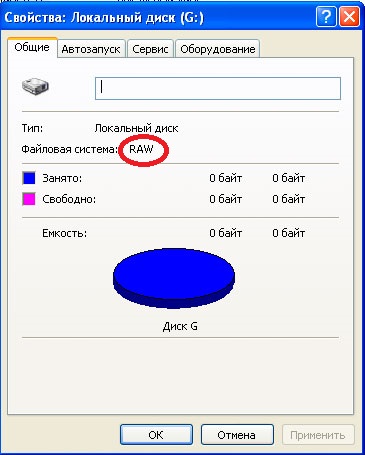
მარტივად რომ ვთქვათ, RAW დისკები არის დისკები, რომლებიც Windows– ის მიერ არ არის აღიარებული სხვადასხვა მიზეზის გამო. ჩვეულებრივ, ამ შემთხვევაში, Windows რეკომენდაციას უწევს ასეთი დისკის ფორმატირებას, რაც არ უნდა გაკეთდეს, რადგან დისკზე მონაცემების ფორმატირება დაიკარგება.
მიზეზები, რის გამოც NTFS და FAT32 დისკი ხდება RAW
მიზეზები RAW დისკების ჩვეულებრივი NTFS და FAT32 ფაილური სისტემების ნაცვლად შემდეგია:
- ასეთი დისკების უეცარი გამორთვა (ქსელში ძაბვის დაკარგვა, მომხმარებლის მიერ მათი ფიზიკური გათიშვა, ელექტროენერგიის მიწოდებასთან დაკავშირებული პრობლემები და ა.შ.), რის შედეგადაც დარღვეულია დისკზე მონაცემების მთლიანობა და სტრუქტურა;
- პრობლემები დედაპლატთან და მყარ დისკთან დამაკავშირებელ კაბელებთან;
- ვირუსული პროგრამების მუშაობა, რომლებიც არღვევენ bootloader– ის მთლიანობას, დანაყოფების ცხრილს, ფაილურ სტრუქტურას და ა.შ.
- ცუდი სექტორები მყარ დისკზე, რის შედეგადაც დაზიანებულია მყარი დისკის სისტემის სტრუქტურა;
- ოპერაციული სისტემის ინსტალაციის ან განახლების შეცდომა;
- შეცდომები სხვადასხვა მყარი დისკის დანაყოფების მენეჯერებთან მუშაობის დროს;
- ფხვიერი კავშირი USB ფლეშ დრაივსა და კომპიუტერის USB პორტს შორის (ფლეშ დრაივის შემთხვევაში);
- პრობლემები კომპიუტერის დედაპლატის მუშაობაში და ა.შ.
როგორ დააბრუნოთ NTFS, FAT32 RAW– დან
- აბა სცადე გადატვირთეთ კომპიუტერიპრობლემა შეიძლება იყოს შემთხვევითი;
- შეამოწმეთ საკაბელო კავშირები მყარ დისკზე.გამოიყენეთ კიდევ ერთი კონექტორი მყარი დისკის დაკავშირება დედაპლატზე, ისევე კიდევ ერთი USB კონექტორი კომპიუტერი გარე flash drive- ს შეერთებისას;
- გამოიყენეთ ჩამონტაჟებული კომუნალური CHKDSK შესაძლებლობები(). მართეთ ბრძანების ხაზი, როგორც ადმინისტრატორი და ჩავწერეთ ის
chkdsk X: / f (სადაც X არის RAW დისკის ასო)
"F" პარამეტრი ნიშნავს დისკზე შეცდომების დაფიქსირებას, ანუ CHKDSK პროგრამა არა მხოლოდ ეძებს პრობლემებს, არამედ აფიქსირებს მათ.
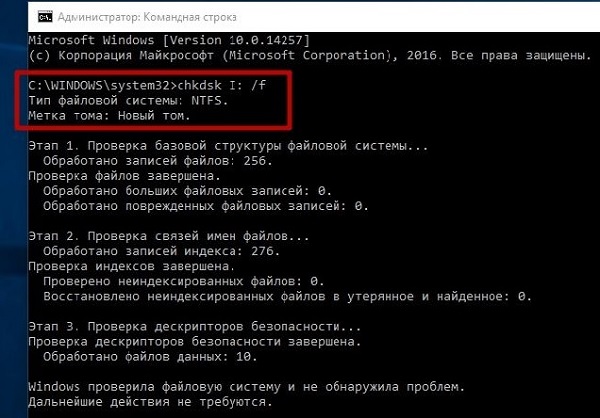
მე ასევე აღვნიშნავ, რომ ეს ბრძანება, უპირველეს ყოვლისა, შესაბამისია იმ დისკებისთვის, რომლებსაც ფორმატში აქვთ NTFS ფაილური სისტემა. ამავდროულად, თუ ვერ შეძლებთ ოპერაციული სისტემის ჩატვირთვას, მაშინ ჩატვირთეთ bootable სისტემის დისკის ან ფლეშ დრაიერის გამოყენებით (შეგიძლიათ გამოიყენოთ სხვადასხვა "Live CD" ასამბლეები), აირჩიეთ "სისტემის აღდგენა" იქ, გადადით "Advanced Settings" და შემდეგ "Command Prompt" და აკრიფეთ ზემოთ მოცემული ბრძანება.
თუ თქვენ ვერ წვდებით ბრძანების ხაზს თქვენი კომპიუტერიდან, მაშინ რეკომენდებულია თქვენი მყარი დისკის სხვა კომპიუტერთან დაკავშირება და მის დისკზე არსებული შეცდომების უკვე შემოწმება.
- გამოიყენეთ sfc სისტემის სხვა კომუნალური შესაძლებლობებიშეიქმნა სისტემის ფაილების მთლიანობის გადასამოწმებლად. ასევე მართეთ ბრძანების სტრიქონი ადმინისტრატორად, ჩაწერეთ მასში:
sfc / scannow
და დააჭირეთ enter.

- თუ ოპერაციულ სისტემაზე წვდომა გაქვთ, მაშინ ღირს თქვენი კომპიუტერის ვირუსების სკანირება სპეციალური ანტივირუსული პროგრამების გამოყენებით (მაგალითად, Web CureIt! ან Malware-AntiMalware);
- თუ პრობლემურ დისკზე არ არის მნიშვნელოვანი ინფორმაცია (ან ეს არ არის მნიშვნელოვანი), მაშინ პრობლემის დისკი (ან ფლეშ დრაივი) შეუძლია ფორმატის შექმნა. დააჭირეთ ღილაკს "დაწყება" და ძებნის ზოლში ჩაწერეთ diskmgmt.msc, დისკის მართვის პანელი გამოჩნდება. დააწკაპუნეთ ღილაკით ნედლეულ დისკზე და მენიუში აირჩიეთ "ფორმატი", რომელიც გამოჩნდება.
თუ თქვენ გაქვთ RAW ფაილური სისტემა, დააბრუნეთ NTFS, FAT32 - მესამე მხარის პროგრამების გამოყენებით
თუ გსურთ ფაილური სისტემის NFTS და FAT32 აღდგენა, მაშინ უნდა გამოიყენოთ სპეციალური პროგრამების ფუნქციონირება, რაც დაგვეხმარება ამაში. მე გთავაზობთ პროგრამებს, როგორიცაა Recuva და TestDisk.
რეკუვა
დაკარგული ფაილების აღდგენის ერთ-ერთი პოპულარული პროგრამაა Recuva. გადმოწერეთ, დააინსტალირეთ და გაუშვით ეს პროდუქტი, შეარჩიეთ ყველა ფაილის აღდგენა, აირჩიეთ პრობლემური დისკი, გამოიყენეთ სიღრმისეული ანალიზების ვარიანტი და დააჭირეთ ღილაკს "დაწყება"
სკანირების დასრულების შემდეგ, პროგრამა აჩვენებს ნაპოვნი ფაილების ჩამონათვალს, აღნიშნავენ მათ აღმნიშვნელი ნიშნით და დააჭირეთ ღილაკს "აღდგენა".
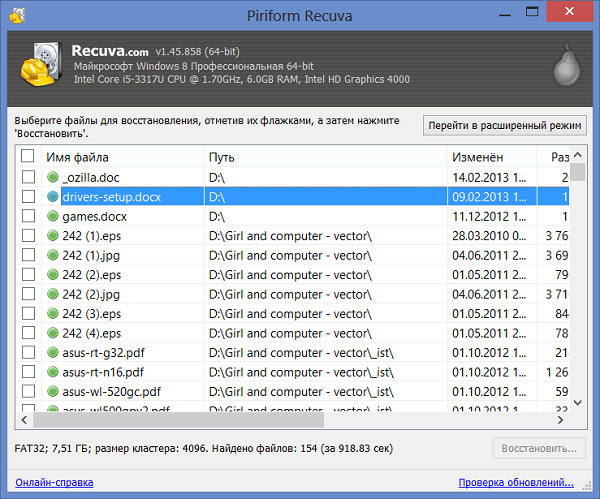
Testdisk
მეორე პროგრამა, რომელსაც შეუძლია RAW ფაილური სისტემის საკითხის მოგვარება, არის TestDisk.
- გადმოწერეთ და დააინსტალირეთ ეს პროგრამა, გაუშვით როგორც ადმინისტრატორი.
- აირჩიეთ "შექმნა" ბრძანება და დააჭირეთ enter- ს, გამოიყენეთ კურსორი ნედლეული დისკის შესარჩევად და დააჭირეთ "Enter".
- დანაყოფი ტიპის ცხრილის არჩევის შემდეგ, დააჭირეთ ღილაკს Enter, შემდეგ შეარჩიეთ „ანალიზი“ და „სწრაფი ძებნა“ (განხორციელდება პრობლემური დანაყოფების სწრაფი ძებნა).
- მას შემდეგ, რაც TestDisk იპოვნებს პრობლემურ მოცულობებს, დააჭირეთ ღილაკს "ჩაწერა", რათა დაწეროთ დანაყოფი სტრუქტურა.
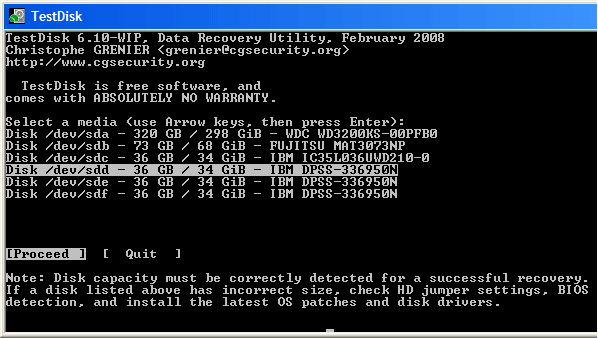
როგორ შევცვალოთ ფლეშ დრაივის ფაილური სისტემა [ვიდეო]
ზემოთ, მე გავაანალიზე პრობლემა, როდესაც RAW ფაილური სისტემა. NTFS, FAT32- ის დასაბრუნებლად ყველაზე ოპტიმალური ინსტრუმენტია CHKDSK სისტემის ბრძანების გამოყენება, ასევე სპეციალური პროგრამები, რომელთაც შეუძლიათ პრობლემური დისკის ფაილის სტრუქტურის აღდგენა. თუ არა ერთი წინადადება, რომელიც აღმოჩნდა თქვენთვის ეფექტური, მაშინ გირჩევთ დაუკავშირდეთ სერვისცენტრს - იქნებ თქვენს მყარ დისკს აქვს არა არა პროგრამული, არამედ აპარატურის, ბუნების პრობლემები და ეს მას საფუძვლიანი შეკეთება სჭირდება.
ვკონტაქტე




